Hata nasıl düzeltilir: “eSIM eklenemiyor: bu kod artık geçerli değil”
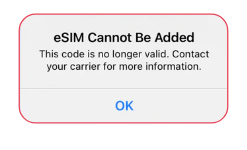
eSIM’inizi yüklerken “eSIM eklenemiyor” mesajı alıyorsanız, bu ağ koşullarından veya yüklemenin cihazınızda zaten başarılı bir şekilde tamamlanmış olmasından kaynaklanıyor olabilir. Bu durum, manuel veya QR kod yüklemesi yapan iOS cihazlarında yaygındır. Sorunu çözmek için aşağıdaki adımları izleyin.
- Wi-Fi bağlantınızın kararlı olduğundan emin olun; tutarlı bir internet erişimi QR kodunun düzgün çalışması için gereklidir.
- Ekranınızın üst kısmında şu simgeyi görüyorsanız: !!!!, eSIM’iniz zaten yüklü olabilir ve yapmanız gereken tek şey eSIM’inizi etkinleştirmektir.
Bunun zaten yüklü olduğunu doğrulamak için, QR kodunuzun altında, e-postanızda bulunan Integrated Circuit Card ID (ICCID) numarasını kontrol edebilirsiniz. Holafly eSIM’inizin ICCID’si cihazınızda ikinci bir seçenek olarak görünmeli ve QR kodunun referans numarasıyla eşleşmelidir. Şu adımları izleyin:
- Ayarlar → Genel → Hakkında → Aşağı kaydırın → ICCID

QR kodunuz çalışmıyorsa, diğer yaygın eSIM yükleme hatalarını kontrol edin
Hücresel yapılandırmaya devam edilemiyor veya eSIM etkinleştirilemiyor
“Hücresel Yapılandırmaya Devam Edilemiyor” veya “eSIM etkinleştirilemiyor” mesajını alıyorsanız, bu zayıf bir Wi-Fi sinyalinden kaynaklanıyor olabilir. Daha iyi bir performans için daha güçlü bir ağa geçmeyi deneyin.
eSIM desteklenmiyor
iPhone’da ‘eSIM desteklenmiyor’ mesajını görmek, iPhone’unuzun belirli bir operatöre kilitli olduğunu gösterir.
iPhone’unuzun kilitli olup olmadığını kontrol etmek için şu adımları izleyin:
- Ayarlar → Genel → Hakkında → Aşağı kaydırarak Operatör Kilidi veya Ağ Sağlayıcı Kilidi’ni bulun → Eğer “SIM Kilitli” görüyorsanız, iPhone’unuz kilitlidir. Eğer “SIM sinirlamasi yok” yazıyorsa, iPhone’unuz kilitsizdir ve eSIM kullanıma hazırdır.

Operatör kilitli telefonunuzu nasıl açacağınızı öğrenmek için, operatörünüzden bir açma kodu talep edin. Kodu aldıktan sonra, yükleme ve etkinleştirme adımlarını izleyin.
Sorun giderme ipuçları
Yukarıdaki seçenekler işe yaramadıysa, şu adımları izleyin:
- Uçak Modunu kapatın ve mevcut ağlara bağlanın.
- eSIM etkinleştirme için güçlü bir Wi-Fi bağlantınız olduğundan emin olun.
- Herhangi bir yanlış yapılandırmayı düzeltmek için cihazınızı yeniden başlatın.
- Yazılım güncellemelerini kontrol edin ve en son sürümü yükleyin.
- Kamerayla değil, her zaman ayarlar menüsünden yükleyin.
- eSIM’inizi yüklemek için manuel kodları kullanın.
- Ağ ayarlarını sıfırlayarak ağ yapılandırmalarınızı otomatik olarak yenileyin.
iPhone’da eSIM manuel olarak nasıl yüklenir
iPhone’unuza eSIM’inizi yükleme ve etkinleştirme adımlarını öğrenmek için aşağıdaki videoyu izleyin:
iPhone’da ağ ayarları nasıl sıfırlanır
Ayarlarınızı yenilemek için ağ ayarlarını sıfırlamayı deneyin. Lütfen bu işlemin iPhone'unuzdaki tüm kaydedilmiş Wi-Fi şifrelerini sileceğini unutmayın. Şifrelerinizi kaybetmemek için önceden yedeklediğinizden emin olun.
Ayarlarınızı yenilemek için ağ ayarlarınızı sıfırlamayı deneyin. İşte nasıl yapacağınız:
- Ayarlar → Genel → iPhone’u Aktar veya Sıfırla → Sıfırla → Ağ Ayarlarını Sıfırla → Ağ Ayarlarını Sıfırla’ya dokunun ve onaylayın.






 Dil
Dil 


















 Sonuç bulunamadı
Sonuç bulunamadı



